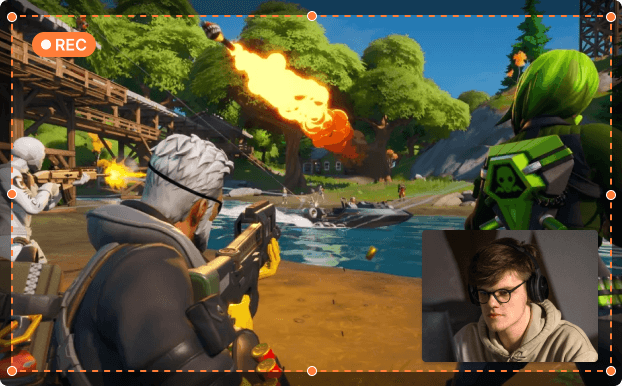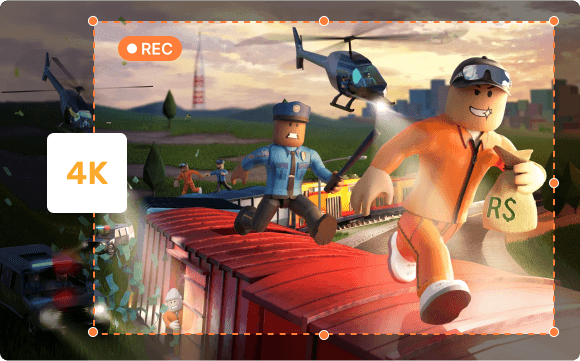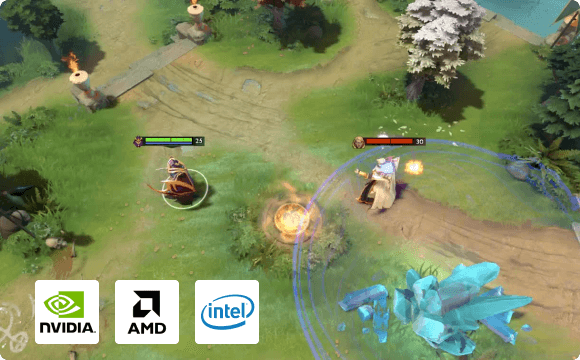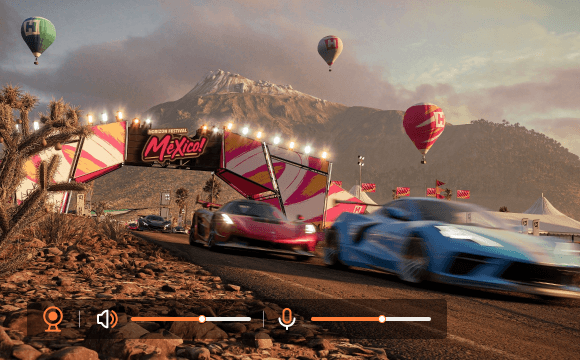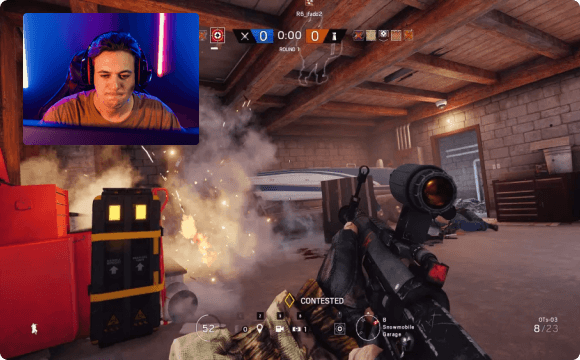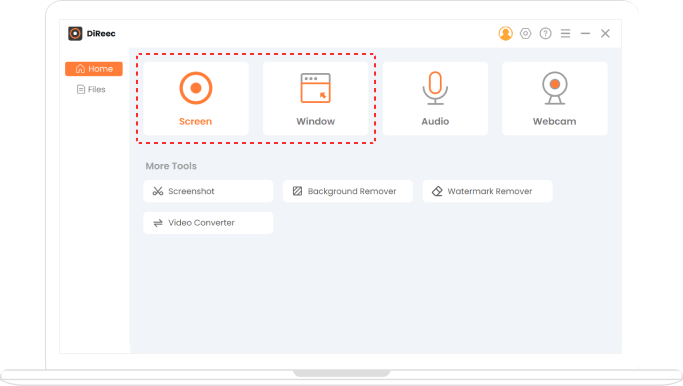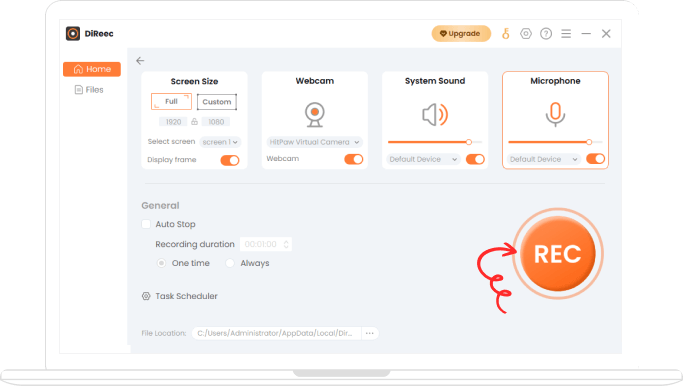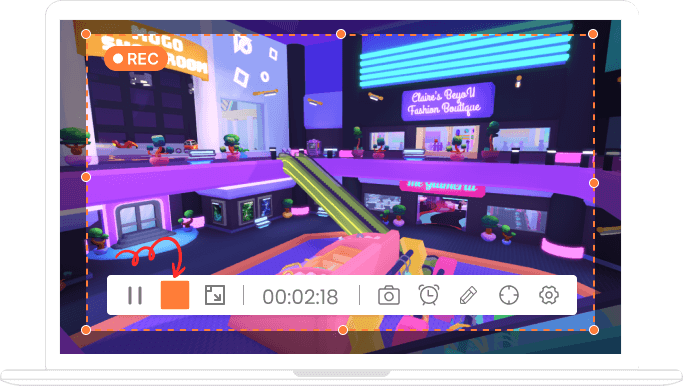Registrazione di giochi ad alta risoluzione fino a 4K
Desideri catturare i momenti salienti mentre giochi? Wow, sei nel posto giusto. Con l'aiuto del nostro registratore di giochi, catturare qualsiasi gioco sarà semplicissimo. Che si tratti di un gioco web, di un gioco desktop installato o di un gioco preinstallato, puoi registrarli senza problemi. Inoltre, puoi ottenere la registrazione HD fino a 1080p, 4K, soddisfacendo i requisiti di alta qualità.
Registratore di giochi HD Registra qualsiasi gioco